遥感图像几何校正
Envi遥感图像几何校正
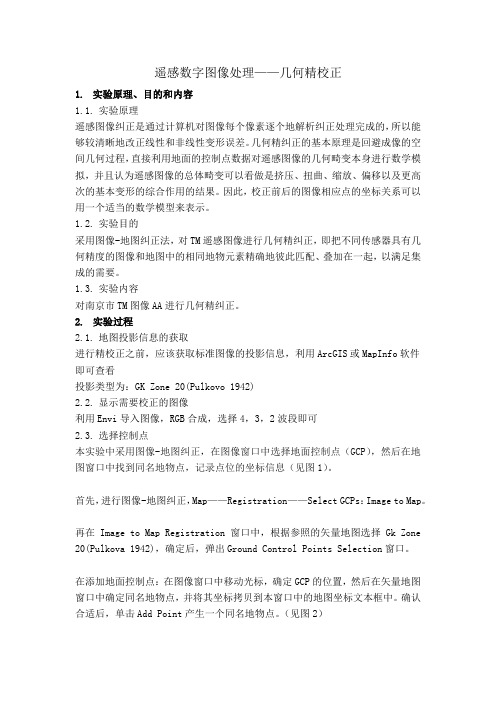
遥感数字图像处理——几何精校正1.实验原理、目的和内容1.1.实验原理遥感图像纠正是通过计算机对图像每个像素逐个地解析纠正处理完成的,所以能够较清晰地改正线性和非线性变形误差。
几何精纠正的基本原理是回避成像的空间几何过程,直接利用地面的控制点数据对遥感图像的几何畸变本身进行数学模拟,并且认为遥感图像的总体畸变可以看做是挤压、扭曲、缩放、偏移以及更高次的基本变形的综合作用的结果。
因此,校正前后的图像相应点的坐标关系可以用一个适当的数学模型来表示。
1.2.实验目的采用图像-地图纠正法,对TM遥感图像进行几何精纠正,即把不同传感器具有几何精度的图像和地图中的相同地物元素精确地彼此匹配、叠加在一起,以满足集成的需要。
1.3.实验内容对南京市TM图像AA进行几何精纠正。
2.实验过程2.1.地图投影信息的获取进行精校正之前,应该获取标准图像的投影信息,利用ArcGIS或MapInfo软件即可查看投影类型为:GK Zone 20(Pulkovo 1942)2.2.显示需要校正的图像利用Envi导入图像,RGB合成,选择4,3,2波段即可2.3.选择控制点本实验中采用图像-地图纠正,在图像窗口中选择地面控制点(GCP),然后在地图窗口中找到同名地物点,记录点位的坐标信息(见图1)。
首先,进行图像-地图纠正,Map——Registration——Select GCPs:Image to Map。
再在Image to Map Registration窗口中,根据参照的矢量地图选择Gk Zone 20(Pulkova 1942),确定后,弹出Ground Control Points Selection窗口。
在添加地面控制点:在图像窗口中移动光标,确定GCP的位置,然后在矢量地图窗口中确定同名地物点,并将其坐标拷贝到本窗口中的地图坐标文本框中。
确认合适后,单击Add Point产生一个同名地物点。
(见图2)依次进行下去,直到数量复合要求,一般需要6个以上,并且分布均衡(图3)选取控制点完毕后进行纠正,由于选取控制点数量较少,因此使用一阶多项式的方法,重采样方法为最临近采样。
遥感图像的几何校正56页PPT

遥感图像的精加工处理
在粗加工处理的基础上,采用地面控制点(GCP) 的方法进一步提高影像的几何精度
几何处理的两个环节
1. 像素坐标的变换——解决位置问题 ➢ 多项式模型 2. 灰度重采样——解决亮度问题 ➢ 最邻近像元采样法 ➢ 双线性内插法 ➢ 双三次卷积重采样法
全景畸变
左图是中心投影方式得到的(比例尺基本一致) 右边是逐点扫描成像得到的影像。横轴是飞行方向,纵轴是
扫描方向。在星下点的扫描线,分辨率最高,两边都在对称 的发生变化 直线在逐点扫描成像图中,变成曲线;圆形变成了椭圆形
不同成像方式引起的影像变形
中心投影方式
➢地形起伏引起的投影差
多中心投影方式
行于航线方向为a θ,垂直于 航线方向为a θ’
aHcosH asec
aasecasec2
逐点扫描成像——全景畸变
当观测视线垂直于地面或者倾斜 了θ角之后,地面分辨率的值发生 变化
随着扫描镜的转动,地面扫描范 围的直径在发生变化,这样的变 化对图像是有影响的,称为全景 畸变
全景畸变的原因:焦距是不变的, 物距在发生变化。导致分辨率发 生变化,也导致比例尺发生变化
地球曲率、大气折光和地形起伏引 起的误差
地球自传引起的变形
当卫星由北向南运行 的同时,地球表面也 在由西向东自转
由于卫星图像每条扫 描线的成像时间不同 ,因而造成扫描线在 地面上的投影依次向 西平移,最终使得图 像发生扭曲
遥感图像的几何变形
遥感图像通常包含严重的几何变形,一般 分为系统性和非系统性两大类
➢由于比例尺变化造成的全景畸变 ➢地形起伏引起的投影差
遥感图像处理—几何校正

遥感图像处理—⼏何校正 本节将从原理和代码两个⽅⾯讲解遥感图像的⼏何校正。
原理 ⾸先介绍⼏何校正的概念:在遥感成像过程中,传感器⽣成的图像像元相对于地⾯⽬标物的实际位置发⽣了挤压、扭曲、拉伸和偏移等问题,这⼀现象叫做⼏何畸变。
⼏何畸变会给遥感图像的定量分析、变化检测、图像融合、地图测量或更新等处理带来的很⼤误差,所以需要针对图像的⼏何畸变进⾏校正,即⼏何校正。
⼏何校正分为⼏何粗校正和⼏何精校正。
粗校正是利⽤空间位置变化关系,采⽤计算公式和辅助参数进⾏的校正,叫做系统⼏何校正;精校正是在此基础上,使图像的⼏何位置符合某种地理坐标系统,与地图配准,调整亮度值,即利⽤地⾯控制点(GCP)做的⼏何精校正。
⼏何校正步骤:1.空间位置的变换(像元坐标)2.像元灰度值的重新计算,即重采样。
1. 坐标变换 坐标变换分为直接法和间接法。
1)直接法:从原始图像阵列出发,依次计算每个像元在输出图像中的坐标。
直接法输出的像元值⼤⼩不会发⽣变化,但输出图像中的像元分布不均匀。
2)间接法:从输出图像阵列出发,依次计算每个像元在原始图像中的位置,然后计算原始图像在该位置的像元值,再将计算的像元值赋予输出图像像元。
此⽅法保证校正后的图像的像元在空间上均匀分布,但需要进⾏灰度重采样。
该⽅法是最常⽤的⼏何校正⽅法。
由上图可见,直接法直接以原始图像的坐标为基准点,坐标偏移到校正后的图像,坐标的位置有很多出现在了像元的中间位置,所以直接输出像元值⼤⼩导致像元分布不均匀。
⽽对于间接法。
以输出图像的坐标为基准点,已经定义在了格点的位置上,此时反算出该点在原始图像上对应的图像坐标,坐标多数落在像元的中间位置。
这⾥采⽤最邻近法、双线性内插和三次卷积法来计算该点的灰度值,达成重采样的⽬的。
2. 重采样 图像数据经过坐标变换之后,像元中⼼的位置发⽣改变,其在原始图像的位置不⼀定是整数⾏\列,需要根据输出图像各像元在原始图像中对应的位置,对原始图像重采样,建⽴新的栅格矩阵。
遥感实验报告几何校正

遥感实验报告几何校正1. 引言遥感技术在地球科学领域中起着至关重要的作用,可以提供大量的空间信息。
然而,由于地球曲率、地表高程、投影效果等原因,遥感图像中存在一定的几何失真。
为了解决这些问题,需要对遥感图像进行几何校正,以确保图像的精确度和准确性。
本实验旨在通过软件工具进行遥感图像的几何校正,以便更好地分析和解读遥感图像所提供的信息。
2. 实验目标本实验的主要目标是对给定的遥感图像进行几何校正,达到以下几个具体目标:1. 去除图像中的地理畸变,使图像上的物体形状和比例与现实世界相符合;2. 将图像从传感器坐标系转换到地理坐标系,使图像可以与其他地理数据进行叠加分析;3. 评估图像几何校正的效果,验证几何校正的有效性。
3. 实验步骤3.1 数据准备在实验开始前,我们需要准备一幅遥感图像和其对应的地理坐标信息。
安装并配置合适的遥感图像处理软件,以便进行后续的操作。
3.2 图像去畸变首先,需要对图像进行去畸变处理,以消除地理畸变对图像造成的影响。
根据实际情况选择适合的去畸变算法,对图像进行处理,并保存处理后的图像。
3.3 坐标系转换将处理后的图像从传感器坐标系转换到地理坐标系。
选择合适的坐标转换方法和参数,进行坐标系转换,并保存转换后的图像。
3.4 评估几何校正效果通过对比几何校正前后的图像,评估几何校正的效果。
可以采用多种指标进行评估,如虚拟控制点对比、图像配准精度等。
4. 实验结果经过上述实验步骤,我们成功实现了对遥感图像的几何校正。
通过图像去畸变和坐标系转换,我们得到了一幅与现实世界相符合的几何校正后的遥感图像。
评估几何校正效果时,通过与虚拟控制点对比和图像配准精度的测量,我们发现几何校正的效果符合预期,并且达到了较好的精度要求。
5. 结论与展望本实验通过对遥感图像进行几何校正,成功消除了图像中的地理畸变,实现了图像的空间精确定位。
几何校正的结果具有较高的精度和准确性,可以为后续的遥感图像分析和解读提供可靠的基础。
遥感数字图像处理-第6章 几何校正

二、几何校正原理
几何校正涉及两个过程: ➢ 一是空间位置(像元坐标)的变换 ➢ 二是像元灰度值的重新计算(重采样)
4
二、几何校正原理
坐标转换 (a)直接法;(b)间接法
5
三、几何校正步骤
几何精校正不需要空间位置变化数据,回避了成像的空间 几何过程,主要借助地面控制点实现校正。其主要校正步 骤为:
第6章
几何校正
几何校正
一、几何校正原理 二、几何校正步骤 三、几何校正类型 四、图像匹配 五、投影转换
难点:图像匹配 重点:几何校正方法
2
一、几何校正原理
几何校正和几何配准
➢ 几何配准是指将不同时间、不同波段、不同传感器系统所获得的同一 地区的图像(数据),经几何变换使同名像点在位置上和方位上完全 叠合的操作。
➢ 对畸变图像和基准图像建立统一的坐标系和地图投影。 ➢ 选择地面控制点(GCP),按照GCP选择原则,在畸变图像
和基准图像上寻找相同位置的地面控制点对。 ➢ 选择校正模型,利用选择的GCP数据求取校正模型的参数,
然后利用校正模型实现畸变图像和基准图像之间的像元坐 标变换。 ➢ 选择合适的重采样方法对畸变图像的输出图像像元进行灰 度赋值。 ➢ 几何校正的精度分析。
9
四、图像匹配
3.图像匹配方法 根据图像特征的选择,图像匹配方法一般可以分为基于灰
度的图像匹配和基于特征的图像匹配。
10
➢ 几何配准与几何校正的原理是完全相同的,即都涉及到空间位置(像 元坐标)变换和像元灰度值重采样处理两个过程。
➢ 二者的区别主要在于其侧重点不相同:几何校正注重的是数据 本身的处理,目的是为了对数据的一种真实性还原。而几何配 准注重的是图和图(数据)之间的一种几何关系,其目的是为 了和参考数据达成一致,而不考虑参考数据的坐标是否标准、 是否正确。也就是说几何校正和几何配准最本质的差异在于参 考的标准。另外,几何校正更像前期数据处理,几何配准更像 后期处理。
envi遥感图像处理之几何校正
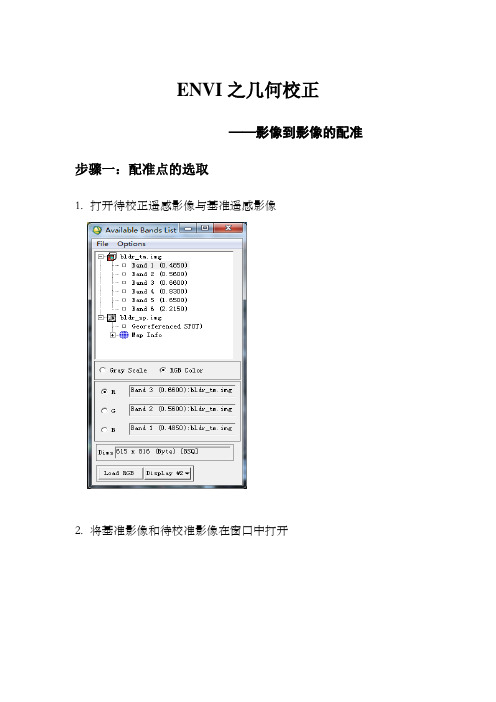
ENVI之几何校正
——影像到影像的配准步骤一:配准点的选取
1.打开待校正遥感影像与基准遥感影像
2.将基准影像和待校准影像在窗口中打开
3. 进行配准点的选取
1) 打开ENVI 主菜单的MAP —>Registration —>Select
GCPs:Image to Image ,启动影像到影像的校准窗口,选择基准影像和待校准影像
2) 进行对应点的选取和映射函数的次数的选取
在两幅遥感影像中选择同名点,例如山顶、小路的拐点、湖泊的边缘的拐点等,n次多项式,控制点的最少数目m = (n + 1) (n + 2)/2。
本实验中以选取一次多项式为例,按公式计算,选取一次多项式至少需要3个点来进行校准,本实验总共选取了8个点
八个点的校准情况如上图所示,总的均方根误差为0.43<1,所以校准的精度符合要求。
步骤二:遥感影像的校准
1.打开影像校准对话框:在控制点选取对话框的菜单栏中选择
Options—>Wrap File…,选择待校准的影像
2.出现校准重采样的对话框
可以进行重采样方法的选择,在Resamping中选择重采样方法:最近邻法,双向线形内插法和三次卷积内插法中选一。
最邻近法校正线形内插法
三次卷积内插法
3.至此,遥感影像到遥感影像的校正完成。
遥感图像几何校正(较易)
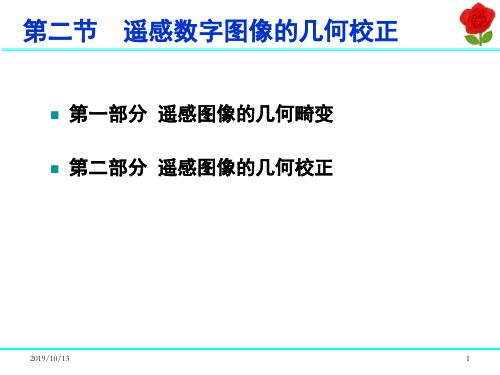
2019/10/13
23
二、几何校正的一般过程
遥感数字影像几何校正的一般过程
输 入确 原定 始工 数作 字范 影围 像
2019/10/13
匹
配
选 择 地 面 控 制 点
选 择 地 图 投 影
地 面 控 制 点 与 像 元
位
置
选 择 校
像
输 出
随机性畸变(外部)是指大小不能预测,其出现带有随机性 质的畸变,例如地形起伏造成的随地形而异的几何偏差。
2019/10/13
7
2019/10/13
8
2019/10/13
9
二、引起遥感图像几何变形的影响因素
1、传感器成像投影方式带来的变形
传感器有中心投影,全景投影,斜距投影以及平行投影等几 种成像方式。地形平坦地区的中心投影和垂直投影没有几何 畸变,但对全景投影和斜距投影则产生图像变形。
正 元纠
函 灰正
数 和 相 关
度 重 采
数 字 影
参 样像
数
24
1、准备工作。 收集和分析影像数据、地图资料、大地测量成果、航天器轨道参
数和传感器姿态参数,所需控制点的选择和量测等。 2、原始数字影像输入。 按规定的格式将遥感数字影像用专门的程序读入计算机。 3、确定工作范围并裁剪 一般裁剪范围要大于工作范围。 4、选择地面控制点(直接影响图像最后的校正精度) 根据图像特征和地区情况,结合野外调查和地形图选择地面控制
在遥感数字图像处理中,为了取得良好的处理效果,所处理的图 像必须经过几何校正(几何粗校正和几何精校正)、辐射校正以 及噪声抑制等处理后,才能根据实际待研究问题的需要进行诸如 图像增强、分类的处理 。
1 遥感图像处理--几何校正

北京54坐标系和西安80坐标系 采用的主要参数
坐标名称 北京54 西安80
投影类型 Transverse Mercator Transverse Mercator
椭球体 Krasovsky IAG-75
基准面 北京54 西安80
知识介绍—建立自定义坐标系
ENVI中坐标定义文件存放在安装目录下的 IDL??\products\envi??\map_proj文件夹下, 三个文件记录了坐标信息:
知识介绍—图像投影转换
投影转换 1)选择主菜单->Map->Convert Map Projection。 2)在Convert Map Projection对话框中,单击Change Proj按钮。 3)在Projection Selection对话框中,选择New按钮。 4)在Customized Map Projection Definition对话框中填写投影名
ENVI中的几何校正
重采样方法(ENVI提供的内插方法)
1)最近邻法
取与所计算点(x,y)周围相邻的4个点,比较它们 与被计算点的距离,哪个点距离最近,就取哪个亮 度值作为(x,y)点的亮度值。
2)双线性内插法
取(x,y)点周围的4个邻点,在y方向内插二次, 再在x方向上内插一次,得到(x,y)点的亮度值f(x,y)。
ellipse.txt 椭球体参数文件 datum.txt 基准面参数文件 map_proj.txt 坐标系参数文件
知识介绍—建立自定义坐标系
ENVI中自定义坐标系分三步:定义椭球体、基准面 和定义坐标参数。
第一步:添加椭球体
椭球体描述语法:<椭球体名称>, <长半轴>, <短半 轴>
- 1、下载文档前请自行甄别文档内容的完整性,平台不提供额外的编辑、内容补充、找答案等附加服务。
- 2、"仅部分预览"的文档,不可在线预览部分如存在完整性等问题,可反馈申请退款(可完整预览的文档不适用该条件!)。
- 3、如文档侵犯您的权益,请联系客服反馈,我们会尽快为您处理(人工客服工作时间:9:00-18:30)。
第4讲遥感图像几何校正遥感成像的时候,由于飞行器的姿态、高度、速度以及地球自转等因素的影响,造成图像相对于地面目标发生几何畸变,这种畸变表现为像元相对于地面目标的实际位置发生挤压、扭曲、拉伸和偏移等,针对几何畸变进行的误差校正就叫几何校正。
几何校正是利用地面控制点和几何校正数学模型来矫正非系统因素产生的误差,由于校正过程中会将坐标系统赋予图像数据,所以此过程包括了地理编码。
在开始介绍ENVI的几何校正操作之前,首先对ENVI的几何校正几个功能要点做一个说明。
1几何校正方法(1)利用卫星自带地理定位文件进行几何校正对于重返周期短、空间分辨率较低的卫星数据,如A VHRR、MODIS、SeaWiFS等,地面控制点的选择有相当的难度。
这时,可以利用卫星传感器自带的地理定位文件进行几何校正,校正精度主要受地理定位文件的影响。
(2) image to image几何校正通过从两幅图像上选择同名点(或控制点)来配准另外一幅栅格文件,使相同地物出现在校正后的图像相同位置(3)image to map几何校正通过地面控制点对遥感图像几何进行平面化的过程。
(4)image to image 自动图像配准根据像元灰度值或者地物特征自动寻找两幅图像上的同名点,根据同名点完成两幅图像的配置过程。
(5)image registration workflow流程化工具将具有不同坐标系、不同地理位置的图像配准到同一坐标系下,使图像中相同地理位置包含相同的地物。
2控制点选择方式ENVI提供以下选择方式:∙从栅格图像上选择如果拥有需要校正图像区域的经过校正的影像、地形图等栅格数据,可以从中选择控制点,对应的控制点选择模式为Image to Image。
∙从矢量数据中选择如果拥有需要校正图像区域的经过校正的矢量数据,可以从中选择控制点,对应的模式为Image to Map。
∙从文本文件中导入事先已经通过GPS测量、摄影测量或者其他途径获得了控制点坐标数据,保存为以[Map (x,y), Image (x,y)]格式提供的文本文件可以直接导入作为控制点,对应的控制点选择模式为Image to Image 和Image to Map。
∙键盘输入如果只有控制点目标坐标信息或者只能从地图上获取坐标文件(如地形图等),只好通过键盘敲入坐标数据并在影像上找到对应点。
3详细操作步骤3.1基于自带定位信息的几何校正下面以MODIS Level 1B级数据为例学习利用自带几何定位文件进行几何校正,数据在"第4讲遥感图像预处理\基于自带定位信息的几何校正\数据\1-Modis"中,具体操作如下:第一步:打开数据文件选择主菜单File > Open AS > EOS > MODIS,选择文件MOD021KM.A2013185.0245.005.2013185094144.hdf打开,这个是1000米分辨率的数据(1KM)。
注:1、MODIS数据是以HDF格式保存,HDF(Hierarchical Data Format)的全称为层次是文件格式,HDF文件格式是一种具有自我描述性、可扩展性、自我组织性的可用于绝大多数科学研究的储存形式。
2、ENVI支持读取MODIS Level1B、2、3、或者4数据,包括产品MOD02~MOD44以及MYD02~MYD44。
ENVI自动的提取相关的数据集,包括地理参考信息,数据质量波段等信息,并自动将MODIS数据定标为两部分数据——大气表观反射率(Reflectance)、发射率(Emissive)和辐射率(Radiance)。
图1 打开MODIS L1B数据后Data Manager面板第二步:选择校正模型在Toolbox 中,打开Geometric Correction /Georeference by Sensor/ Georeference MODIS,在Input MODIS File对话框中选择相应的数据集,可在右边列表中查看文件信息。
这里选择大气表观反射率数据(Reflectance),单击OK进入下一步Georeference MODIS Parameters对话框。
图2 Input MODIS File对话框第三步:设置输出参数(1)在Georeference MODIS Parameters面板中,设置输出坐标系。
这里设置UTM/WGS84坐标系。
(2)在Number Warp Points: X and Y fields中,键入X、Y方向校正点的数量。
在X方向的校正点数量应该小于等于51个,在Y方向的校正点数量应该小于等于行数。
注:Georeference工具主要思想是利用数据中提供的经纬度数据自动生成一系列的控制点,如这里的50x50个控制点。
(3)可以将校正点导出成控制点文件(.pts),这里不输出。
(4)Perform Bow Tie Correction选项是用来消除MODIS的"蝴蝶效应"的,默认是选择Yes。
(5)单击OK进入校正参数面板(Registration Parameters)。
图 3 Georeference MODIS Parameters面板(1)在Registration Parameters面板中,系统自动计算起始点的坐标值、像元大小、图像行列数据,可以根据要求更改。
Background值设置0,选择路径和文件名输出。
(2)单击OK开始校正MODIS数据。
图4 Registration Parameters面板如下为校正结果,由于选择的是UTM坐标系,两边有一定范围的裁剪,如果要得到完整的图像,可以在Registration Parameters面板中手动将输出列大小Output X Size数字设置大一些。
图5 Modis几何校正结果3.2基于GLT的FY-3气象卫星几何校正GLT几何校正法利用输入的几何文件生成一个地理位置查找表(GLT)文件,从该文件中可以了解到某个初始像元在最终输出结果中的实际地理位置。
ENVI5.1版本直接支持HDF5格式的读取,可以直接处理风云三号气象卫星HDF5格式的影像处理,不需要使用扩展工具。
下面以风云三号的VIRR数据为例介绍操作过程。
第一步:打开数据文件(1) File > Open,选择文件后缀是.he5的文件,进入Select HDF5 Datasets面板,如下图所示。
注:风云三号卫星影像是以HDF5格式储存,但是后缀名还是.hdf,因此手动改成.he5。
(2)文件中包含很多信息,选择图像数据EV_RefSB,点击中间的加载箭头,将所选数据加载到右边的列表中,单击右下角Open Rasters,打开图像。
(3)相同方法,同时将定位文件(Latitude和Longitude)打开。
注:同时打开的数据集会形成一个多波段的文件。
图6 Select HDF5 Datasets面板第二步:生成GLT文件(1)在Toolbox中,选择/Geometric Correction/Build GLT。
(2)在弹出的对话框中,Input X Geometry Band选择经度longitude信息文件, Input Y Geometry选择纬度latitude信息文件。
在接下来弹出的对话框中填写输出GLT文件的投影信息,这里选择Geographic Lat/Lon,WGS-84,如下图所示。
图7填写GLT投影参数(3)在Build Geometry Lookup File Parameters面板中,填写GLT输出参数,像元大小选择默认,旋转角度(Rotation)为0(正上方为北),选择保存路径和文件名输出。
图8 Build Geometry Lookup File Parameters面板第三步:利用GLT文件几何校正影像(1)在Toolbox中,选择/Geometric Correction/Georeference from GLT,在弹出的Input Geometry Lookup File对话框中选择GLT文件,在Input Data File对话框中选择待校正文件。
注:由于从HDF5数据集中打开的文件名称都一样,可通过左边的File Information 来判断选择的文件。
图9利用GLT文件几何校正时数据输入(2)选择输出路径和文件名,如下图所示。
图10校正文件输出第四步:浏览结果如下图为几何校正结果。
图11几何校正结果3.3Image to Image几何校正下面学习以具有地理参考的SPOT4 10米全色波段为基准影像,对Landsat5 TM 30米图像的几何精校正过程,文件都是以ENVI标准栅格格式储存,数据存放在"E:\ENVIclass\第4讲遥感图像几何校正\3-几何校正\Image to Image"文件夹内,其流程如下图所示:图13 几何校正一般流程第一步:打开并显示图像文件开始>程序>ENVI5.1>Tools>ENVI Classic,主菜单>File>Open Image File,将SPOT(bldr_sp.img)和TM图像(bldr_tm.img)文件打开,并分别在Display中显示两个影像。
第二步:启动几何校正模块1.主菜单>Map>Registration>Select GCPs:Image to Image,打开几何校正模块。
2.选择显示SPOT文件的Display为基准影像(Base Image),显示TM文件的Display为待校正影像(Warp Image),点击OK进入采集地面控制点。
图14 选择基准与待校正影像第三步:采集地面控制点1、在两个Display中找到相同区域,在Zoom窗口中,点击左小下角第三个按钮,打开定位十字光标,将十字光标到相同点上,点击Ground Control Points Selection 上的Add Point按钮,将当前找到的点加入控制点列表。
图15 控制点选择对话框2、用同样的方法继续寻找其余的点,当选择控制点的数量达到3时,RMS被自动计算。
Ground Control Points Selection上的Predict按钮可用,选择Options>Auto Predict,打开自动预测功能。
这时在Base Image(Spot影像)上面定位点,Warp Image (TM影像)上会自动预测区域。
3、当选择一定数量的控制点之后(至少3个),可以利用自动找点功能。
Ground Control Points Selection上,选择Options>Automatically Generate Points,选择一个匹配波段,这里选择band5,点击OK,弹出自动找点参数设置面板,设置Tie点的数量为50,Search Window Size为131,其他选择默认参数,点击OK。
